
Windows es un sistema operativo altamente personalizable y puede personalizar casi todos los elementos del sistema operativo con las aplicaciones adecuadas. Además de la personalización, puede agregar nuevas funciones o modificar las existentes usando ciertas aplicaciones de terceros.
Si su PC/portátil ejecuta Windows 11, y si a menudo comparte su dispositivo con otros usuarios, es es mejor bloquear la instalación del programa por completo. De esta manera, no tendrá que preocuparse por la instalación de aplicaciones no deseadas.
Bloquear la instalación de la aplicación también evitará que las aplicaciones maliciosas instalen complementos y adware en su sistema. Evitar que los usuarios instalen programas en Windows 11 es bastante fácil y puede hacerlo de varias maneras.
Lea también: Cómo ejecutar programas antiguos en modo de compatibilidad en Windows 11
Las 3 mejores formas de bloquear a los usuarios para que no instalen programas en Windows 11
Por lo tanto, si está buscando formas de bloquear a los usuarios para que no instalen programas en su Windows 11 , estás leyendo la guía correcta. A continuación, compartimos algunas de las mejores formas de evitar que los usuarios instalen programas en Windows 11. Echemos un vistazo.
1) Bloquear la instalación del programa a través de la configuración
Este método utilizará la aplicación de configuración de Windows 11 para bloquear la instalación del programa. Sin embargo, no puede evitar la instalación de la aplicación a través de Microsoft Store a través de la aplicación de configuración. Esto es lo que debe hacer.
1. Primero, haga clic en el botón Inicio de Windows 11 y seleccione Configuración.
2. En la aplicación Configuración, haga clic en la sección Aplicaciones en el panel izquierdo.
3. A la derecha, haz clic en la configuración Aplicación avanzada.
4. Haga clic en el menú desplegable junto a Elegir dónde obtener aplicaciones.
5. En el menú desplegable, seleccione Solo Microsoft Store.
¡Eso es todo! A partir de ahora, Windows 11 permitirá la instalación de aplicaciones solo a través de Microsoft Store. Bloqueará todas las demás instalaciones de aplicaciones de terceros en su dispositivo.
2) Impedir que los usuarios instalen software a través de la política de grupo
También puede usar la Editor de directivas de grupo local para evitar que los usuarios instalen software en su Windows 11. Debe seguir algunos de los sencillos pasos que compartimos a continuación.
1. Haga clic en la Búsqueda de Windows 11 y escriba Política de grupo local. A continuación, abra el Editor de políticas de grupo local desde la lista de opciones.
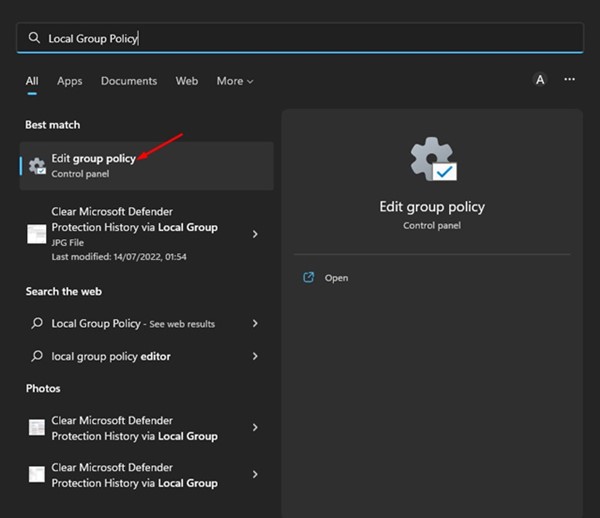
2. En el Editor de directivas de grupo local, vaya a la ruta:
Configuración del equipo/Plantillas administrativas/Componentes de Windows/Instalador de Windows
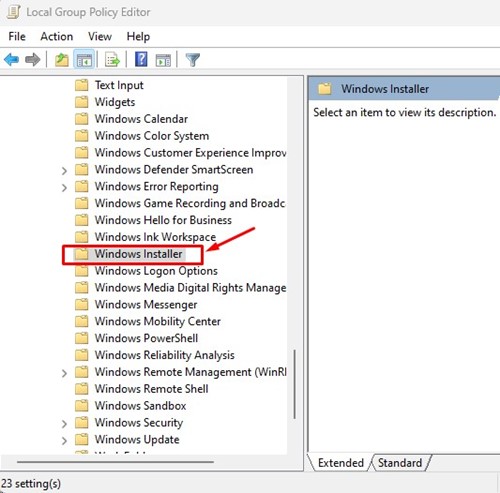
3. A la derecha, busca la directiva Prohibir instalaciones de usuarios. Haga doble clic en la Política para abrirla en una nueva ventana.
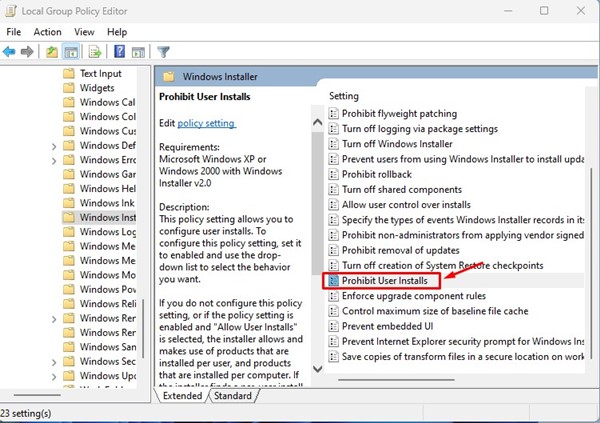
4. En la ventana Prohibir instalación de usuario, seleccione’Habilitado‘y haga clic en el botón Aplicar.
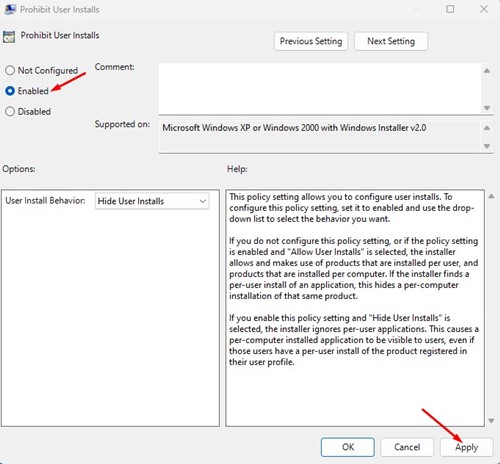
¡Eso es todo! Después de realizar los cambios, reinicie su computadora con Windows 11. Esto bloqueará completamente la instalación del programa. Para revertir los cambios, seleccione’No configurado’en el paso anterior.
3) Bloquear la instalación del programa en Windows 11 a través del Editor del Registro
Me gusta el Local Editor de políticas de grupo, también puede usar el Editor de registro para evitar la instalación del programa. Solo necesita seguir algunos de los sencillos pasos que compartimos a continuación.
1. Primero, haga clic en la Búsqueda de Windows 11 y escriba Registro. A continuación, abra la aplicación Editor del registro desde la lista de opciones.
2. En el Editor del Registro, navegue a la siguiente ruta:
HKEY_LOCAL_MACHINE\Software\Classes\Msi.Package\DefaultIcon
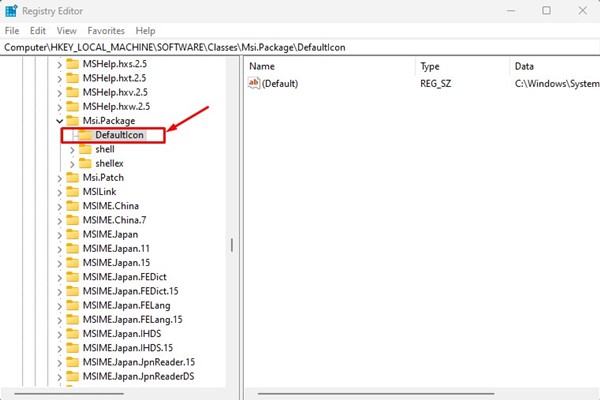
3. En el lado derecho, haz doble clic en la tecla Predeterminada.
4. Copie y pegue el valor a continuación y haga clic en el botón Aceptar en el campo Información del valor.
C:\Windows\System32\msiexec.exe,1
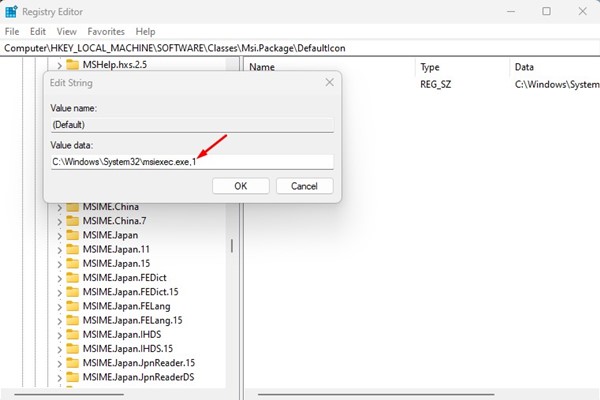
5. Si desea desbloquear la instalación del programa, ingrese este valor y haga clic en el botón Aceptar.
C:\Windows\System32\msiexec.exe,0
¡Eso es todo! Así es como puede evitar que los usuarios instalen software en Windows 11.
Lea también: Cómo descargar e instalar el navegador Tor en Windows 11
Si a menudo deja su computadora desatendida durante horas , lo mejor es bloquear la instalación del programa. Por lo tanto, estas son algunas de las mejores formas de evitar que los usuarios instalen aplicaciones en Windows 11. Si conoce alguna forma más fácil de bloquear la instalación de aplicaciones en Windows 11, infórmenos en los comentarios.